NodeJS와 같은 스크립트 언어에서는 개발환경을 구성하고, 이를 팀으로 확대하는데 많은 어려움이 있는데요.
일반적으로는 다음과 같은 문제점들이 있습니다.
- 로컬 PC의 Node버전을 매번 프로젝트 환경에 맞춰 변경해야한다.
- 때때로 패키지 설치가 막힌다.
- 로컬 컴퓨터에 이미 존재하는 환경과 꼬였다.
- 막상 배포를 했더니 개발 환경과 서버 환경이 같지 않아서 문제가 발생했다.
- 프로젝트에 새로운 사람이 합류하면 그 사람의 개발 환경에 따른 문제점이 발생한다.
그래서 이런 문제점들을 Docker Compose를 통해 개선하고 실제 배포까지 한번 진행해보겠습니다.
이 컨텐츠는 인프런 강의인 도커 쓸 땐 필수! 도커 컴포즈 에서 많은 영감을 얻었습니다.
강의 제작자이신 너굴 님의 허가하에 작성하였음을 먼저 말씀드립니다.
1. 기본환경 구성
샘플로 진행할 프로젝트의 스택은 다음과 같이 구성됩니다.
- Typescript
- TypeORM
- Express
- PostgreSQL
1-1. 프로젝트 구성
위와 같은 환경을 가장 편하게 구성하는 방법은 typeorm CLI를 사용하는 것입니다.
아직
typeormCLI 설치가 안되어있으시면npm install -g typeorm으로 전역 설치를 진행하시면 됩니다.
typeorm init --name ecs-docker-compose-nodejs --database pg --express설치 후 혹시나 pg 설치가 제대로 안된다면 다음과 같이 pg만 설치를 진행합니다.
npm install pg --save그럼 아래와 같이 프로젝트가 구성 됩니다.
📦 ecs-docker-compose-nodejs
├─ .gitignore
├─ ormconfig.json
├─ package-lock.json
├─ package.json
├─ src
│ ├─ controller
│ │ └─ UserController.ts
│ ├─ entity
│ │ └─ User.ts
│ ├─ index.ts
│ └─ routes.ts
└─ tsconfig.json기본 프로젝트 구성이 끝났으니, 테스트로 연결해볼 DB를 실행해보겠습니다.
1-2. DB 실행
PostgreSQL DB를 Docker로 실행하기 위해 아래와 같이 명령어를 실행합니다.
docker run --rm \
--name docker-db \
-e POSTGRES_DB=test \
-e POSTGRES_USER=test \
-e POSTGRES_PASSWORD=test \
-p 5432:5432 \
postgres- DB의 name은
docker-db - 나머지 접속 정보(
DB,USER,PASSWORD) 는 모두test를 사용합니다.
이렇게 실행된 PostgreSQL DB와 1-1. 에서 만든 프로젝트를 연결해보겠습니다.
먼저 ormconfig.json 에 아래의 내용을 추가합니다.
저는
json보다는js를 선호해서ormconfig.json을ormconfig.js로 전환해서 사용합니다.
module.exports = {
"type": "postgres",
"host": test,
"port": 5432,
"username": "test",
"password": "test",
"database": "test",
...
}해당 설정 후, 프로젝트를 실행하시면 다음과 같은 로그가 정상적으로 나와야 합니다.
Express server has started on port 3000. Open http://localhost:3000/users to see results브라우저를 확인해보시면 다음과 같이 데이터를 볼 수 있습니다.
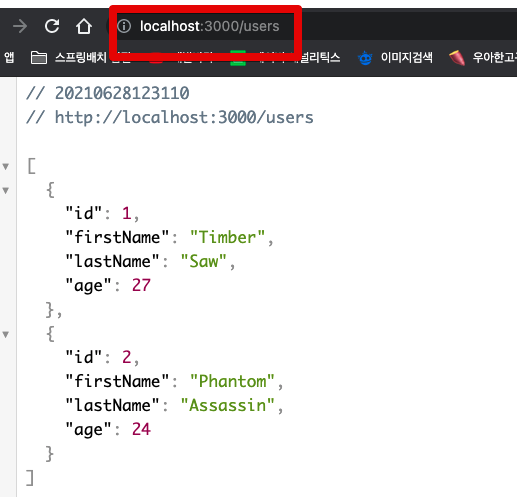
여기까지는 일반적인 로컬 개발환경에 대한 내용입니다.
로컬 PC에 직접 프로젝트를 구성하고, DB / Redis / Queue 등은 Docker를 통해 설치해서 개발환경을 구성하는 것이죠.
하지만 도입부에서 언급했듯이 이럴 경우 다음과 같은 문제를 여전히 해결이 안됩니다.
- 로컬 PC의 Node버전을 매번 프로젝트 환경에 맞춰 변경해야한다.
- 때때로 패키지 설치가 막힌다.
- 로컬 컴퓨터에 이미 존재하는 환경과 꼬였다.
- 막상 배포를 했더니 개발 환경과 서버 환경이 같지 않아서 문제가 발생했다.
- 프로젝트에 새로운 사람이 합류하면 그 사람의 개발 환경에 따른 문제점이 발생한다.
그래서 로컬 PC에 직접 구축한 프로젝트 역시 Docker로 전환해보겠습니다.
2. Dockerfile로 개발환경 구성하기
2-1. Dockerfile 생성하기
현재의 Node 프로젝트를 위한 Dockerfile 은 다음과 같이 구성됩니다.
Dockerfile
FROM node:16-alpine3.11
# Korean Fonts
RUN apk --update add fontconfig
RUN mkdir -p /usr/share/fonts/nanumfont
RUN wget http://cdn.naver.com/naver/NanumFont/fontfiles/NanumFont_TTF_ALL.zip
RUN unzip NanumFont_TTF_ALL.zip -d /usr/share/fonts/nanumfont
RUN fc-cache -f && rm -rf /var/cache/*
# bash install
RUN apk add bash
# Language
ENV LANG=ko_KR.UTF-8 \
LANGUAGE=ko_KR.UTF-8
# Set the timezone in docker
RUN apk --no-cache add tzdata && \
cp /usr/share/zoneinfo/Asia/Seoul /etc/localtime && \
echo "Asia/Seoul" > /etc/timezone
# Create Directory for the Container
WORKDIR /app
# Only copy the package.json file to work directory
COPY package.json .
RUN npm install
# Docker Demon Port Mapping
EXPOSE 3000
# Node ENV
ENV NODE_ENV=production대부분의 command는 주석과 함께 보시면 이해가 가능하실 것 같습니다.
FROM node:16-alpine3.11- Node 16버전이 설치된 알파인 리눅스(Alpine Linux) 을 사용합니다.
- 알파인 리눅스는
apt혹은yum으로 패키지를 관리하지 않고apk를 통해 관리합니다.
이렇게 만든 Dockerfile을 빌드해봅니다.
docker build -t ts-sample .그럼 아래와 같이 로그가 보이면서 빌드가 진행되는데요.
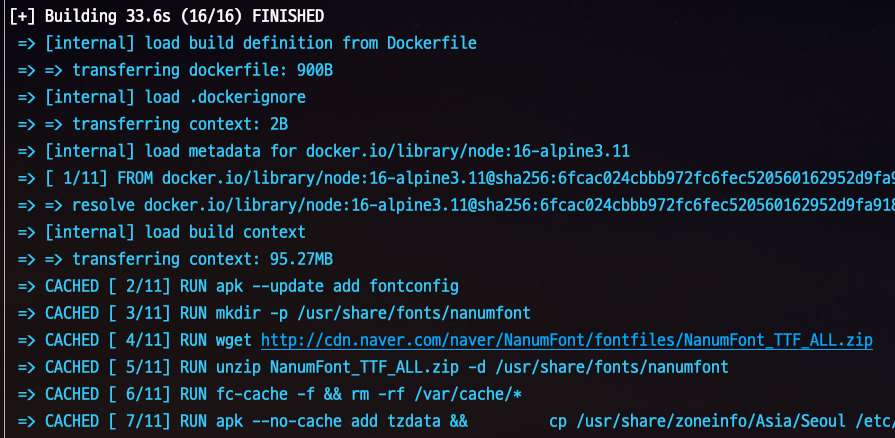
완료가 되면 이제 이 프로젝트를 Docker로 실행할 수 있게 됩니다.
docker run -it --rm \
-p 3000:3000 \
--link docker-db \
ts-sample \
npm run start--link docker-db- 1-2 에서 실행된
--name docker-db의 DB와 연결합니다.
- 1-2 에서 실행된
ts-sampledocker build로 만든ts-sample을 실행합니다.
npm run start- Docker 컨테이너가 실행시
npm run start로 명령어가 실행됩니다.
- Docker 컨테이너가 실행시
위 명령어를 실행해보시면?
아래와 같이 Connection 오류가 발생합니다.
Error: connect ECONNREFUSED 127.0.0.1:5432
at TCPConnectWrap.afterConnect [as oncomplete] (node:net:1133:16) {
errno: -111,
code: 'ECONNREFUSED',
syscall: 'connect',
address: '127.0.0.1',
port: 5432
}에러 로그에 나와있듯이 이는 접근하고자 하는 DB의 주소가 localhost (127.0.0.1) 이기 때문입니다.
Docker 입장에서 localhost는 내 PC일까요?
당연하게도 Docker 내부가 localhost 이기 때문에 현재 ts-sample Docker 컨테이너 내부에서 PostgreSQL DB를 찾으려했지만 찾지 못하여 발생한 것입니다.
이를 해결하려면 DB의 접속 주소를 link된 DB로 인식할 수 있도록 코드 변경이 필요합니다.
2-2. 다른 Docker의 DB와 연결하기
먼저 현재 실행중인 ts-sample Docker를 종료하고, 아래와 같이 ormconfig파일을 수정합니다.
ormconfig.js
module.exports = {
...
"host": process.env.DB_HOST,
...
}- 기존의
localhost였던host를 환경변수를 사용하도록 변경하였습니다.
자 이렇게 변경후 다시 Docker Build를 수행합니다.
docker build -t ts-sample .그리고 이번에는 환경변수를 추가하여서 run 해봅니다.
docker run -it --rm \
-p 3000:3000 \
--link docker-db \
-e DB_HOST=docker-db \
ts-sample \
npm run start-e DB_HOST=docker-db- 환경변수
DB_HOST에docker-db를 등록합니다.
- 환경변수
그럼 아래와 같이 정상적으로 DB가 접근 되는 것을 볼 수 있습니다.
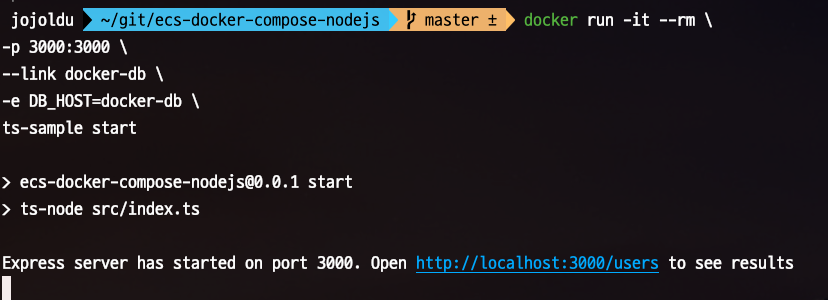
만약 현재 실행중인 DB Docker의 데이터가 계속 유지되길 원하신다면 도커 컴포즈를 활용하여 완벽한 개발 환경 구성하기 를 참고해보세요.
2-3. Docker 컨테이너 접속
실행된 Docker 컨테이너에 들어가서 설정한 여러 옵션들이 잘 적용되었는지도 한번 체크해봅니다.
먼저 현재 접속 중이 Docker Process를 확인해봅니다.
docker ps -a실행중인 앱 컨테이너의 ID를 확인후

아래 명령어로 접속해봅니다.
docker exec -it 21ae5f1d6d9c sh접속되셨다면 아래 명령어로 현재 디렉토리와 프로젝트의 모든 파일이 동일하게 구성되었는지 봅니다.
ls -alKST와 한글폰트도 잘 적용되었는지 확인해봅니다.
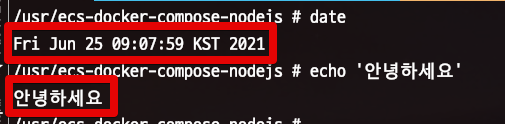
자 여기까지 오면서 한가지 불편한게 느껴지셨을텐데요.
코드가 변경될때마다 Docker build를 수행해야하나? 라는 생각이 듭니다.
그래서 이 부분 역시 개선해보겠습니다.
2-4. 실시간 코드 반영하기
개선의 방법은 다음과 같습니다.
- 수정할 JS 파일들의 디렉터리를 앱 컨테이너 내부의 소스 코드와 연결하여, 코드를 바꿀 때마다 컨테이너 속 코드도 바뀌게 됩니다.
docker run 명령어에 아래의 값이 추가됩니다.
-v $(pwd):/app/ -v,--volume- host의 file system과 container의 파일 시스템이 연결됩니다.
- ex)
호스트 디렉토리 위치:컨테이너 디렉토리 위치
그리고 실시간으로 TypeScript 파일의 변경에 맞춰 Express APP의 재실행과 TS Compile을 할 수 있도록 ts-node-dev 도 적용합니다.
npm i ts-node-dev --save-devpackage.json
"scripts": {
"start": "ts-node src/index.ts",
"local": "ts-node-dev src/index.ts"
}자 그래서 최종적으로 Docker run 명령어는 다음과 같습니다.
docker run -it --rm \
-p 3000:3000 \
--link docker-db \
-e DB_HOST=docker-db \
-v $(pwd):/app/ \
ts-sample \
npm run local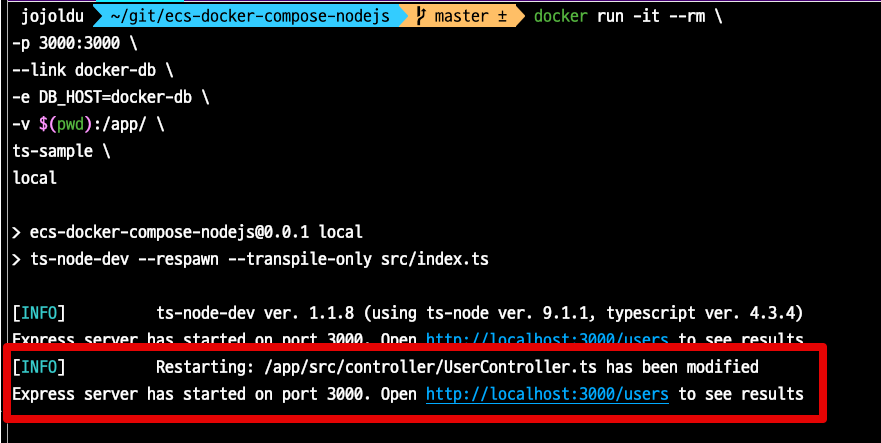
현재 (2021.07.03) 위 방법으로 진행할 경우 Docker 내에서는
ts-node-dev의 restart가 로컬PC에서 몇배는 더 느립니다.
로컬 PC에서는 1초 이내에 restart가 되는데, Docker 내에서는 restart시에 2~3초는 걸리기 때문에 이 이슈가 해결되면 별도로 다시 포스팅하겠습니다.
3. 마무리
다들 도커가 좋다고는 얘기해서 도커로 개발환경을 한번 구성해보았는데, 이게 정말 좋은게 맞나?라는 생각이 드실텐데요.
여기까지 하면서 다음과 같은 불편함이 느껴지신다면 정확하게 느끼신겁니다.
- 각 도커 실행 옵션들을 모두 기억 (혹은 기록)해서 실행해야함
- DB / Redis 등을 항상 앱 보다 먼저 실행해야함 (순서보장)
- 앱을 먼저 실행하면 접속 가능한 DB/Redis가 없어서 실행 실패
자 그래서 바로 이런 불편함을 해결해줄 도커 컴포즈로 개발환경 개선을 다음 시간에 이어서 진행해보겠습니다.



